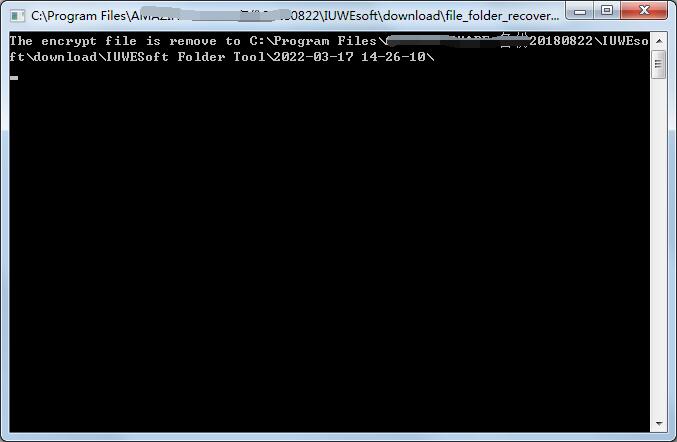Guía del usuario de IUWEsoft Password Protect Folder Pro
La Guía del usuario de IUWEsoft Password Protect Folder Pro se divide en 5 partes, incluidos 3 pasos para bloquear/desbloquear un archivo/carpeta, cómo proteger con contraseña/bloquear un disco duro/unidad portátil o desbloquear una unidad, cómo ocultar /No ocultar una carpeta, Cómo ver archivos/Bloquear carpetas/Desbloquear registros, Cómo restablecer mi contraseña olvidada y Cómo restaurar todos los archivos y carpetas protegidos con contraseña. Descargue, instale e inicie el software de cifrado de archivos - IUWEsoft Password Protect Folder Pro en su computadora.
Parte 1: 3 pasos para bloquear/desbloquear un archivo/carpeta
Paso 1: haga clic en "Bloquear archivo/carpeta" y luego haga clic en el botón "Abrir para bloquear" para seleccionar un archivo o carpeta de la computadora o unidad externa.


Paso 2: Seleccione el tipo de bloqueo (Bloqueo sin Oculto o Bloqueo con Oculto), ingrese y confirme la contraseña y luego haga clic en el botón Bloquear.


Paso 3: Descifrar archivos o carpetas bloqueados. Seleccione el archivo o carpeta bloqueados en la interfaz principal y luego haga clic en el botón "Desbloquear", ingrese la contraseña para desbloquear el archivo/carpeta.



Parte 2: Cómo proteger con contraseña/bloquear una unidad de disco duro/unidad portátil o desbloquear una unidad
Haga clic en el botón "Proteger USB", seleccione una unidad y haga clic en el botón "Contraseña de la unidad USB", ingrese la contraseña y haga clic en el botón "Bloquear". Vuelva a la interfaz principal, seleccione la unidad bloqueada y haga clic en "Desbloquear" para desbloquear una unidad USB.
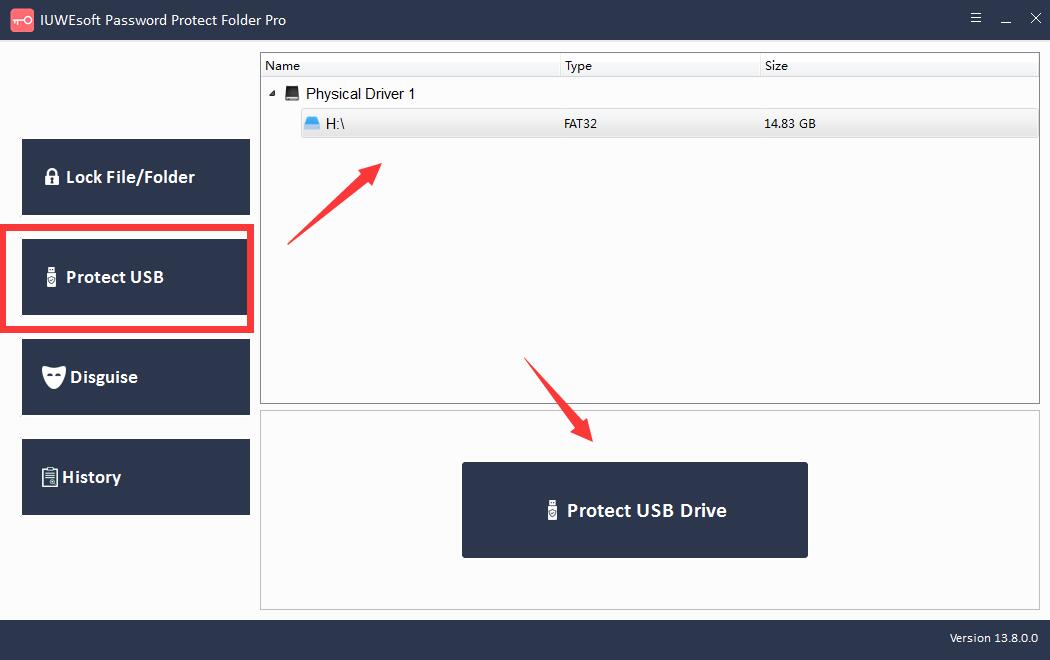
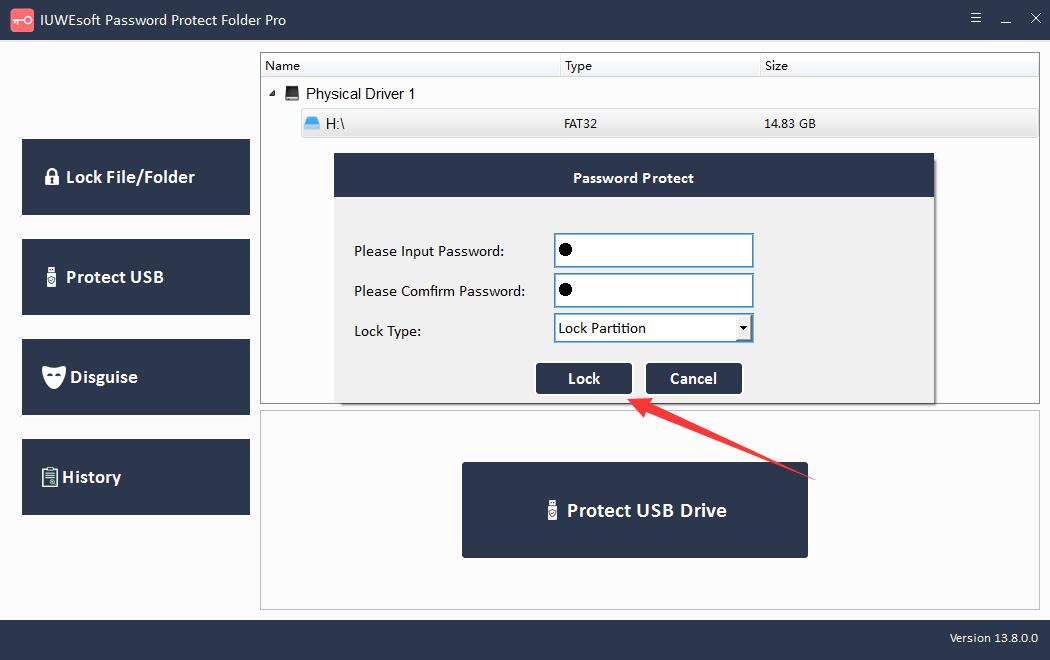
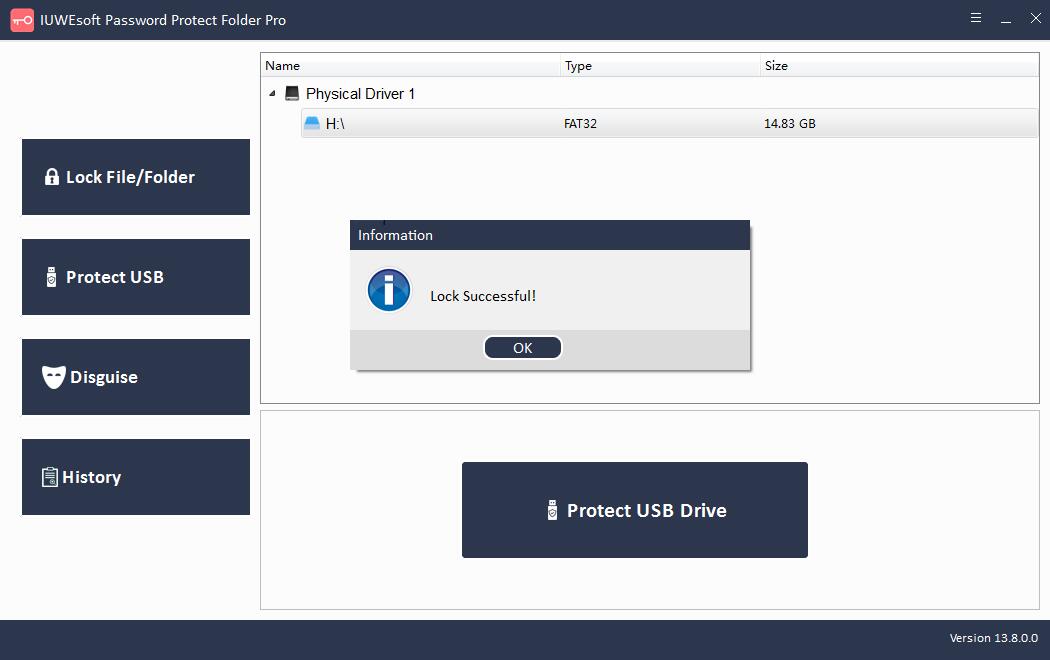
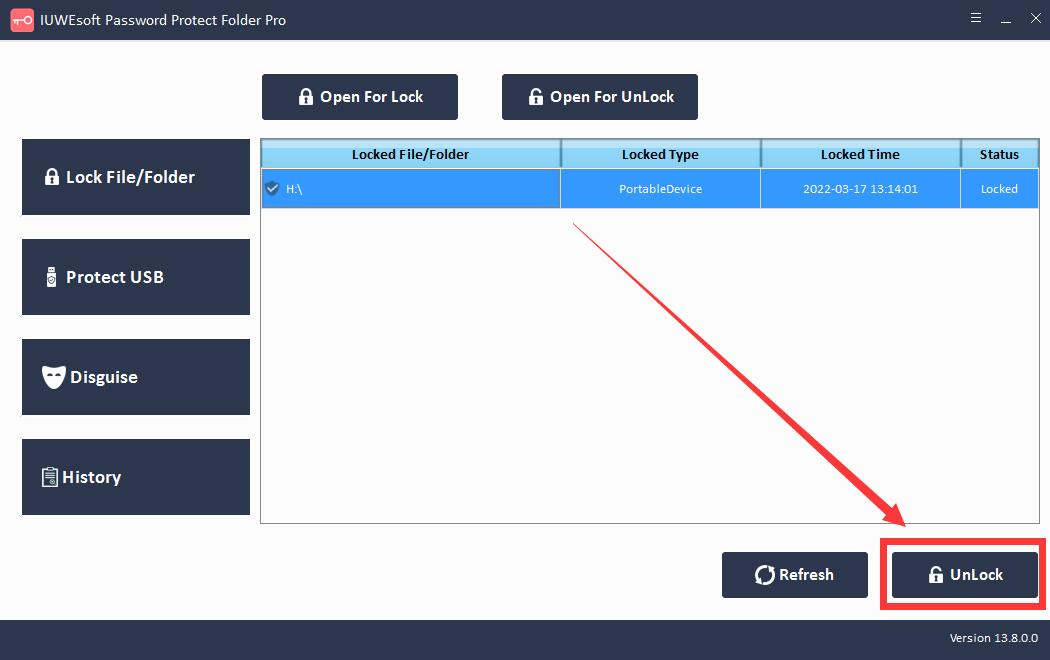
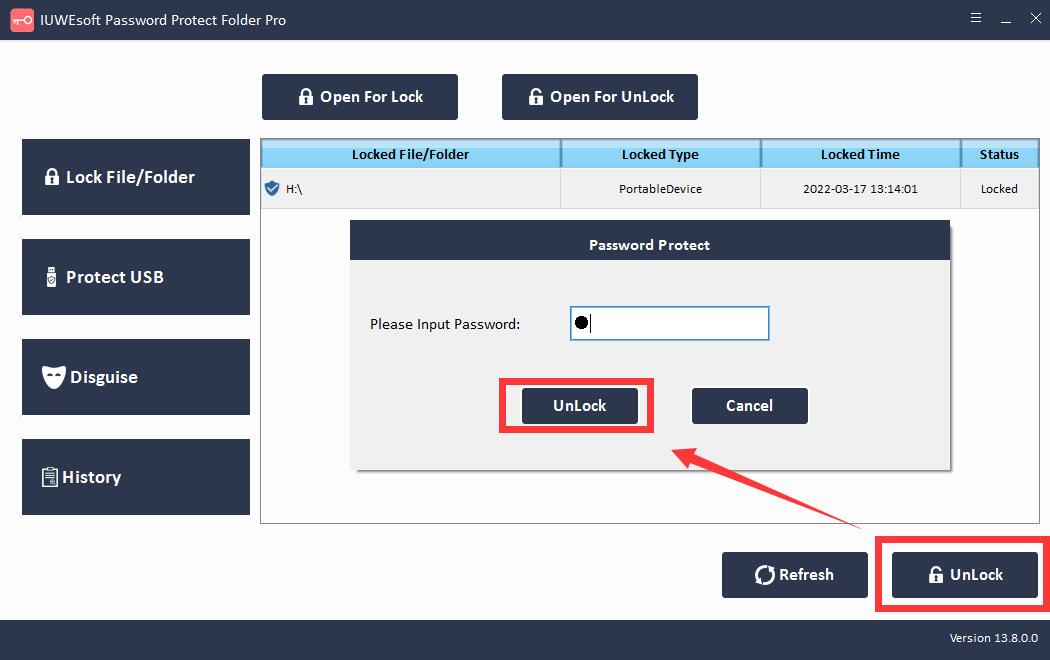
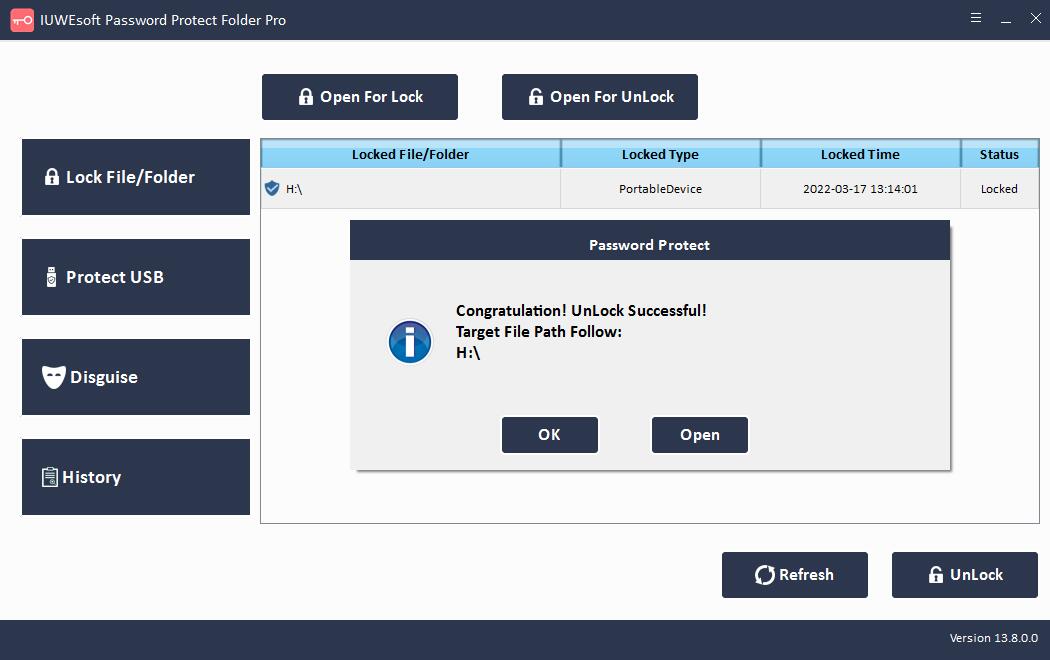
Parte 3: Cómo disfrazar/no disfrazar una carpeta
Haga clic en el botón "Ocultar" y haga clic en "Ocultar carpeta", seleccione una carpeta, ingrese la contraseña y luego elija el tipo de disfraz: Reciclaje, Impresora, Marcado de red o Vecindario de red. Seleccione la carpeta disfrazada y haga clic en el botón "No disfrazado" para ver la carpeta.
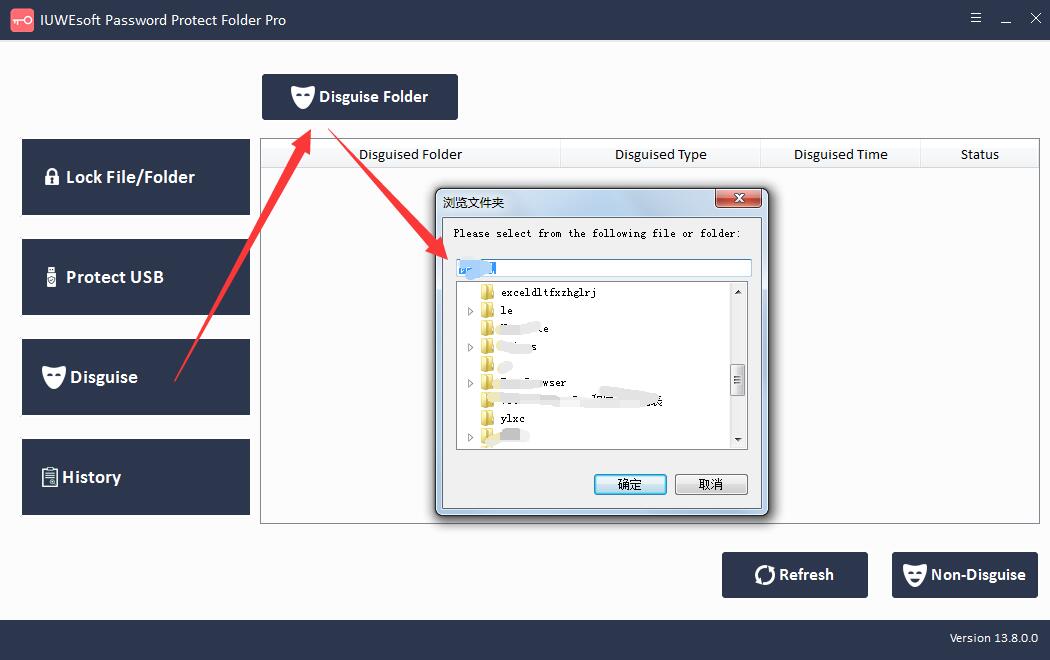
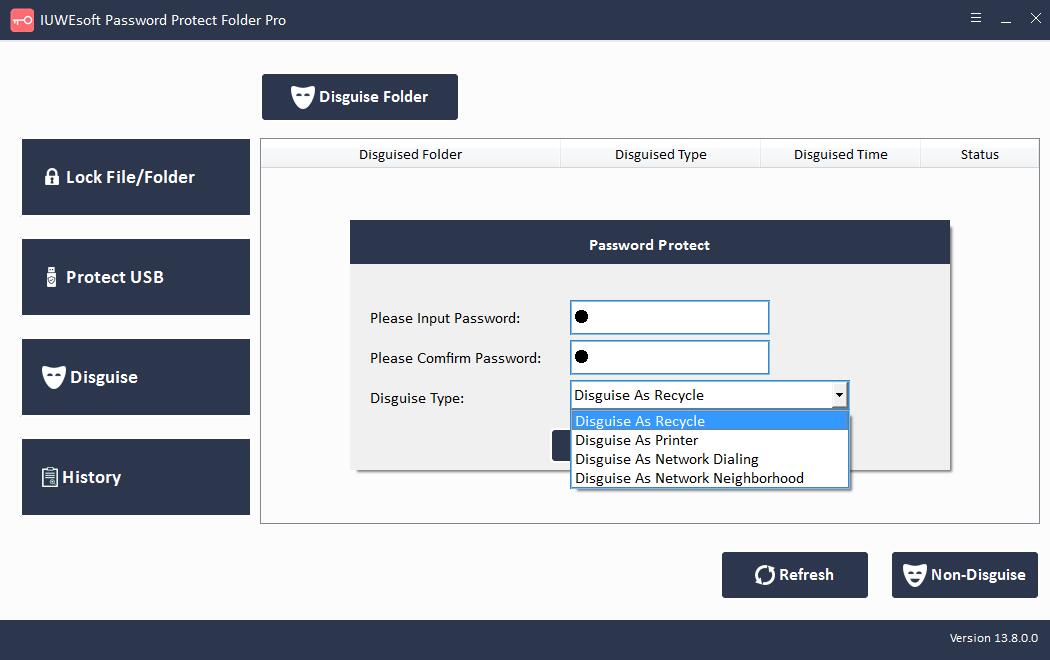
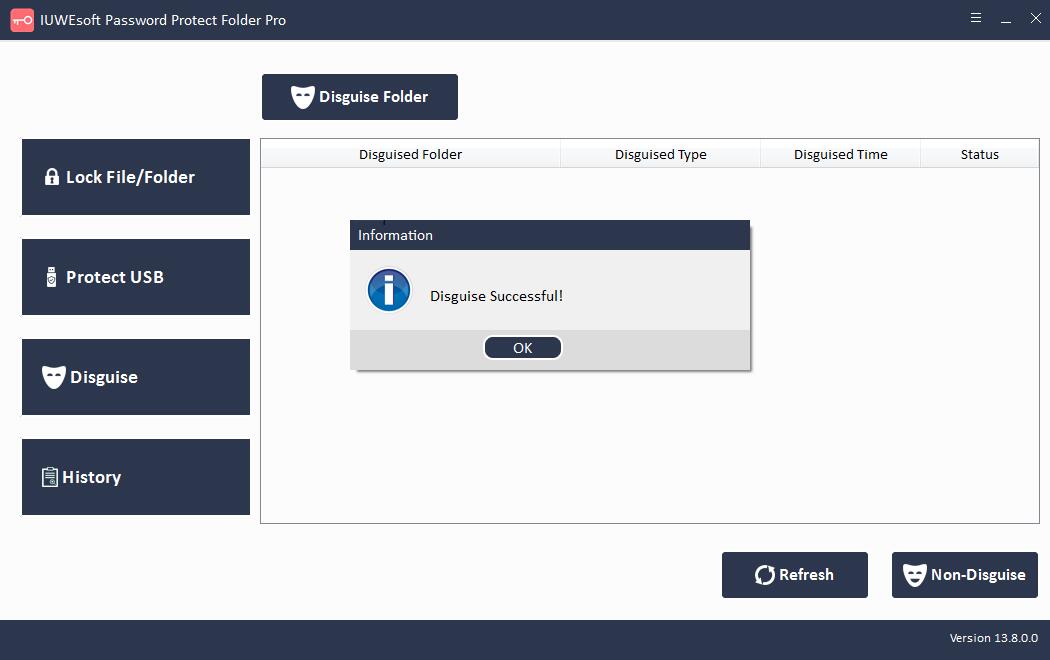
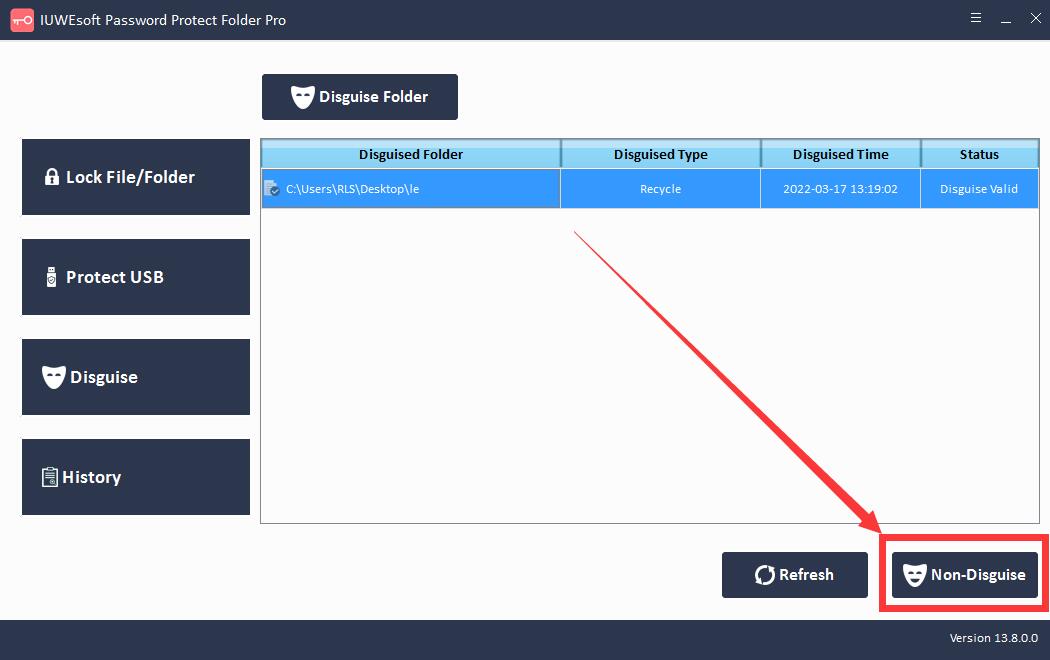
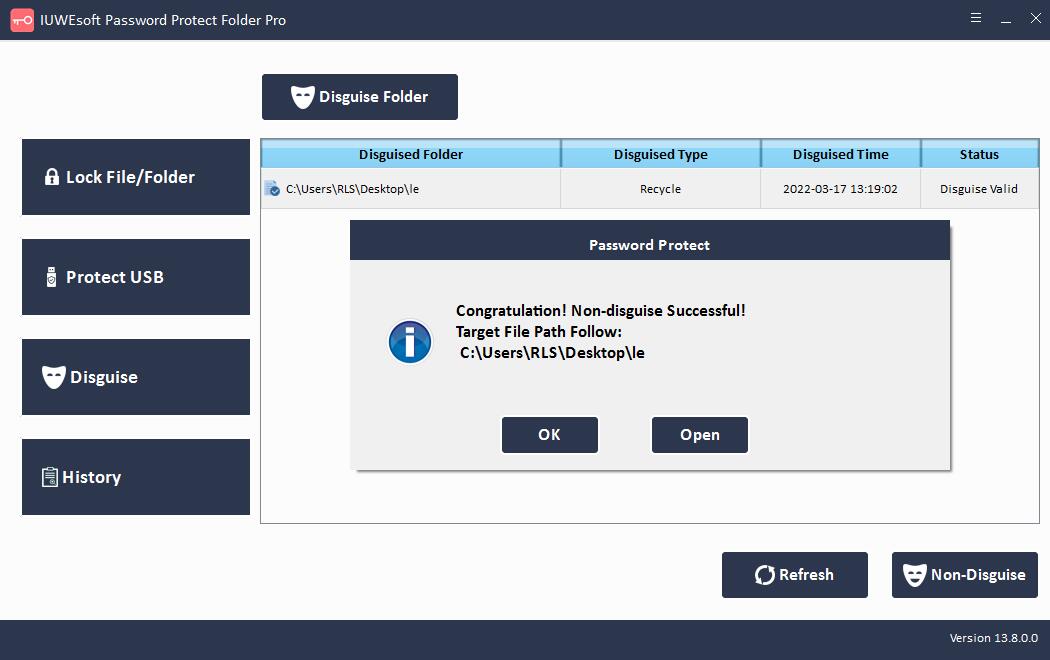
Parte 4: Cómo ver registros de bloqueo/desbloqueo de archivos/carpetas
Haga clic en el botón "Historial" para explorar sus registros de cifrado de datos, que incluyen la ruta del archivo, el tipo de operación y el tiempo de operación.
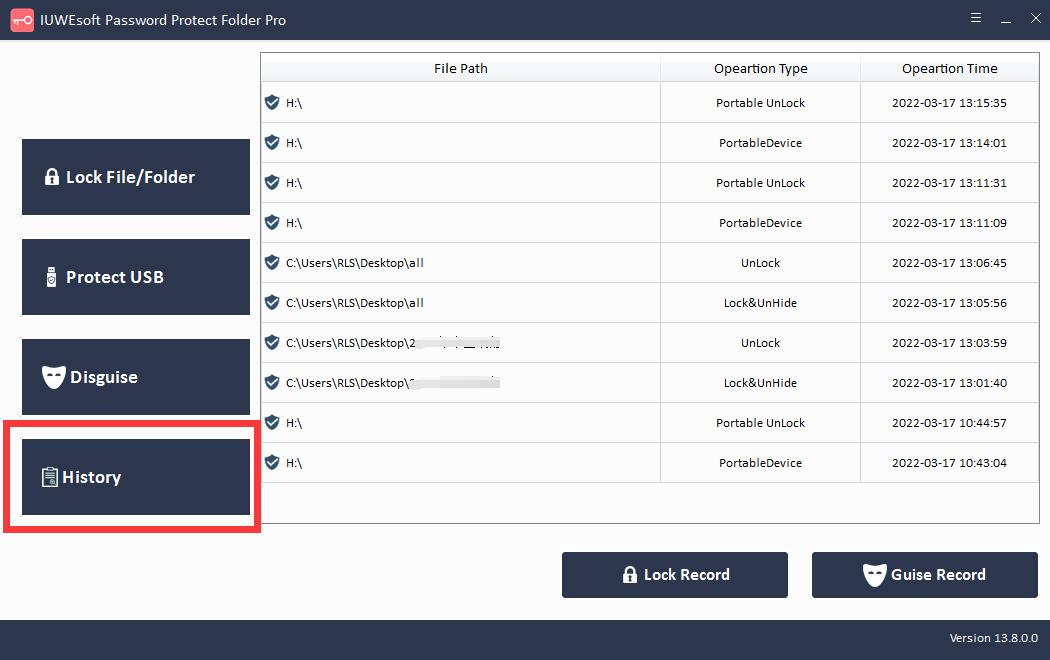
Parte 5: ¿Cómo restablecer mi contraseña olvidada?
Descargue y ejecute reset_password_tool.exe para restablecer su contraseña. Nota: si ha olvidado su contraseña, debe comunicarse con nosotros por correo electrónico y luego le enviaremos el enlace del instalador.
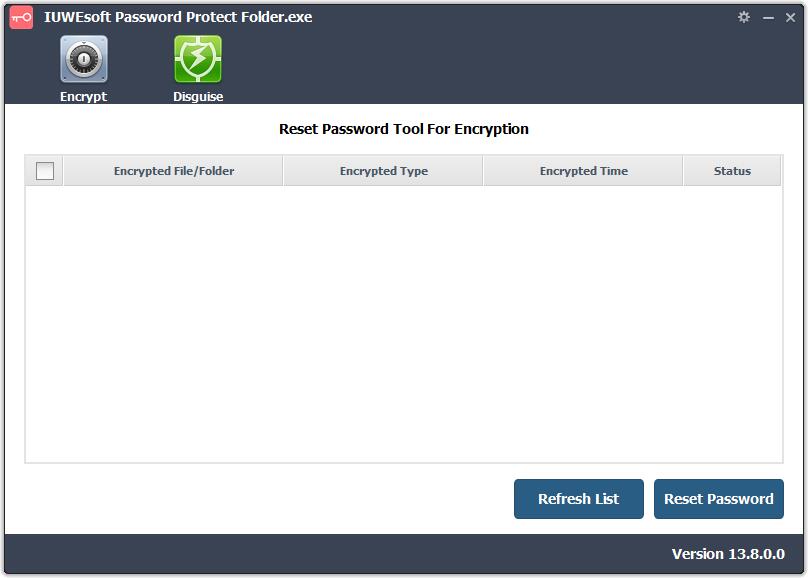
Parte 6: ¿Cómo restaurar todos los archivos y carpetas protegidos con contraseña?
Por algunas razones desconocidas, es posible que no pueda descifrar el archivo o la carpeta; en este caso, puede usar la herramienta de restauración de archivos para importar todos los datos cifrados a la carpeta especificada. Descargue y ejecute la herramienta file_folder_recovery_tool.exe para restaurar todos los archivos y carpetas cifrados. Nota: debe enviarnos un correo electrónico para obtener el enlace de descarga de file_folder_recovery_tool.exe.